Slide master trong powerpoint 2010
Slide Master là cách đơn giản để áp dụng các thay đổi đến toàn bộ slide. Mỗi bài thuyết trình có ít nhất một slide master, nhưng bạn có thể có nhiều hơn một. Sử dụng các tính năng như sao/dán và định dạng in, bạn có thể thay đổi vào các phần khác nhau trong bài thuyết trình để làm cho chúng tương tự nhau. Tuy nhiên, nếu bạn muốn sử dụng một chủ đề (Theme) hay Background trong slide, thì sử dụng slide master là một cách đơn giản để tiếp cận nó.
Sau đây là các bước để tổ chức Slide Master trong Powerpoint 2010 của bạn:
Bước 1: Truy cập vào nhóm Master Views ở dưới View tab.
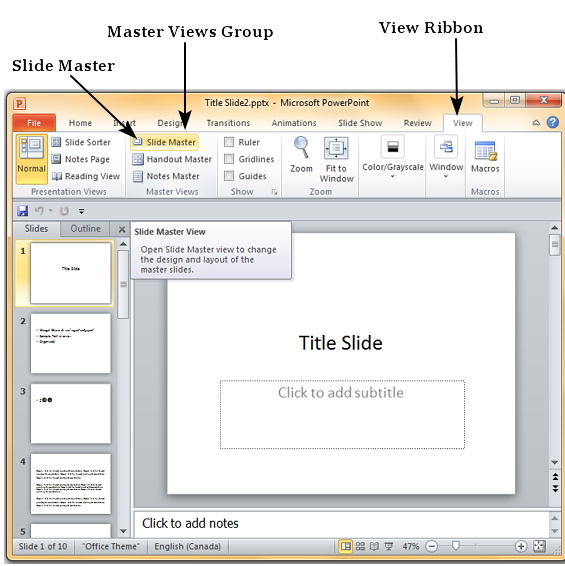
Bước 2: Nhấn vào Slide Masterđể mở dải Slide Master. Hầu hết các slide đầu tiên ở bên trái sidebar là Master slide. Tất cả các slide trong mẫu master này sẽ tuân theo thiết lập mà bạn thêm vào master slide này.
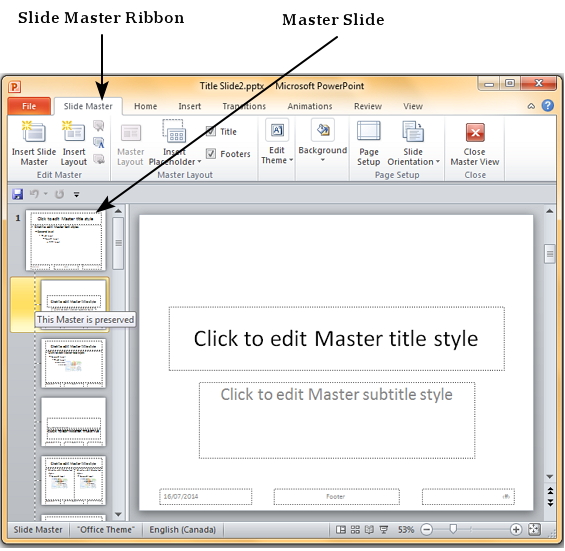
Bước 3: Bạn có thể thay đổi master slide về theme (chủ đề), font, kích cỡ của tiêu đề và các nội dung khác.
Bước 4: Trong khi Powerpoint cung cấp một số dạng layout mặc định cho slide, bạn có thể tạo ra kiểu layout của riêng bạn bằng cách nhấn vào Insert Layout trong khu vực nhóm Edit Master của dải Slide Master.
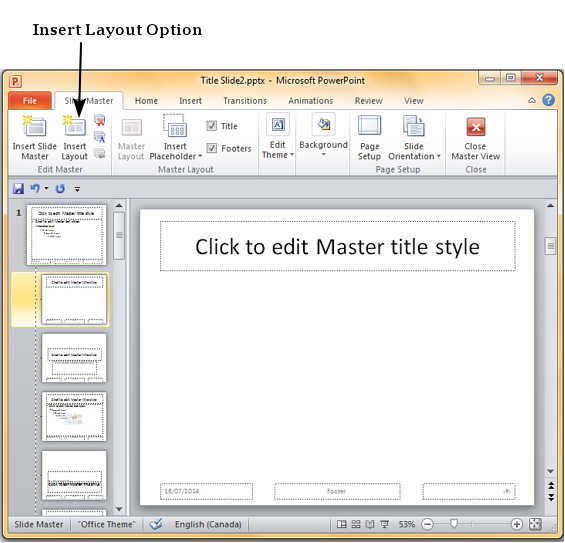
Bước 5: Bạn có thể thêm placeholder vào dạng layout của slide bằng cách sử dụng Insdert Placsholder trong nhóm Master Layout ở dưới dải Slide Master. Từ danh sách hiện ra ở dưới Placeholder, bạn có thể tạo một nội dung chung trong placeholder hay chỉ định loại nội dung mà bạn muốn trong placeholder đó.
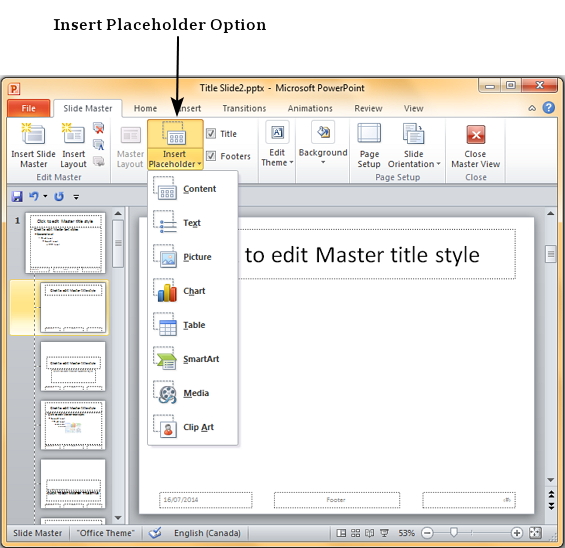
Bước 6: Bạn có thể áp dụng các Theme, nền và thiết lập trang khác nhau cho tất cả slide từ master slide.
Bước 7: Bạn cũng có thể tạo ra các slide riêng mà có dạng layout khác nhau để làm phân biệt nó với phần còn lại trong master slide bằng cách sử dụng menu tùy chọn có trong layout đó.
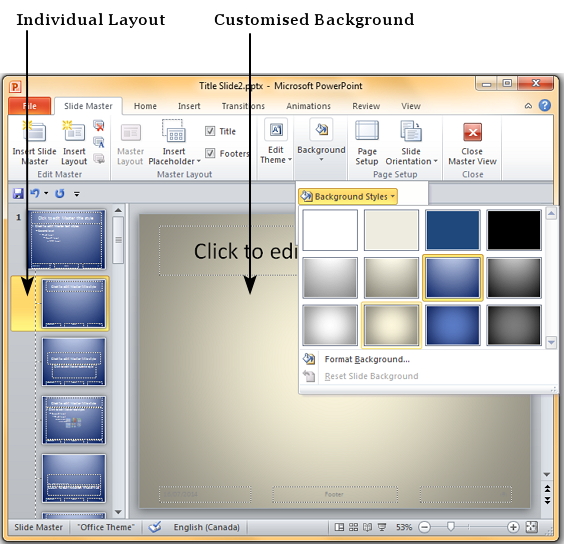
Đã có app VietJack trên điện thoại, giải bài tập SGK, SBT Soạn văn, Văn mẫu, Thi online, Bài giảng....miễn phí. Tải ngay ứng dụng trên Android và iOS.
Theo dõi chúng tôi miễn phí trên mạng xã hội facebook và youtube:Follow fanpage của team https://www.facebook.com/vietjackteam/ hoặc facebook cá nhân Nguyễn Thanh Tuyền https://www.facebook.com/tuyen.vietjack để tiếp tục theo dõi các loạt bài mới nhất về Java,C,C++,Javascript,HTML,Python,Database,Mobile.... mới nhất của chúng tôi.
- Đề thi lớp 1 (các môn học)
- Đề thi lớp 2 (các môn học)
- Đề thi lớp 3 (các môn học)
- Đề thi lớp 4 (các môn học)
- Đề thi lớp 5 (các môn học)
- Đề thi lớp 6 (các môn học)
- Đề thi lớp 7 (các môn học)
- Đề thi lớp 8 (các môn học)
- Đề thi lớp 9 (các môn học)
- Đề thi lớp 10 (các môn học)
- Đề thi lớp 11 (các môn học)
- Đề thi lớp 12 (các môn học)
- Giáo án lớp 1 (các môn học)
- Giáo án lớp 2 (các môn học)
- Giáo án lớp 3 (các môn học)
- Giáo án lớp 4 (các môn học)
- Giáo án lớp 5 (các môn học)
- Giáo án lớp 6 (các môn học)
- Giáo án lớp 7 (các môn học)
- Giáo án lớp 8 (các môn học)
- Giáo án lớp 9 (các môn học)
- Giáo án lớp 10 (các môn học)
- Giáo án lớp 11 (các môn học)
- Giáo án lớp 12 (các môn học)




 Giải bài tập SGK & SBT
Giải bài tập SGK & SBT
 Tài liệu giáo viên
Tài liệu giáo viên
 Sách
Sách
 Khóa học
Khóa học
 Thi online
Thi online
 Hỏi đáp
Hỏi đáp

